Altmış beş milyon geliştirici ve üç milyon kuruluş yanılıyor olamaz. 200 milyondan fazla kod deposuna ev sahipliği yapan GitHub, dünya genelindeki bireysel kodlayıcılar ve şirketler için tercih edilen geliştirme platformudur. Geliştiriciler GitHub'ı yazılımlarını oluşturmak, sürdürmek ve hatta dağıtmak için kullanır; böylece sizin gibi kullanıcılar doğrudan GitHub'dan dosya indirebilir ve kodu görüntüleyebilir.
GitHub, bir uygulamanın kaynak kodunu indirmeyi ve görüntülemeyi kolaylaştırır. Bu kılavuz, bir projenin kodunu kendiniz görüntüleyebilmeniz için GitHub'ın web sitesinden dosyaları doğrudan nasıl indireceğinizi gösterecektir.
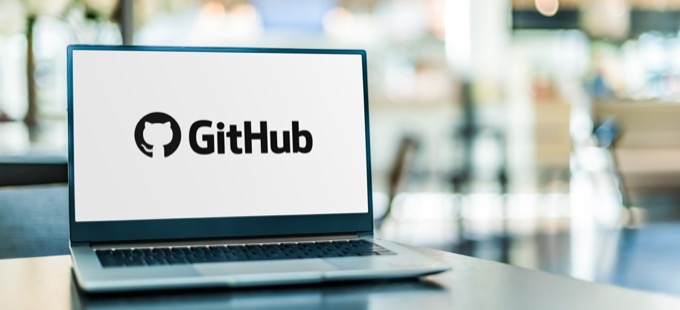
Bir Kod Görüntüleyici yükleyin
Senden önce herhangi bir kodu indirirseniz, o kodu görüntüleyebilen bir program yüklemeniz gerekir. Visual Studio Code, kullanıcıların kodu görüntülemesine, hatalarını ayıklamasına ve görevleri çalıştırmasına olanak tanıyan ücretsiz, açık kaynaklı ve basitleştirilmiş bir kod düzenleyicisidir.
Kurulum sihirbazını izleyerek Visual Studio Kodu dosyasını indirin ve kurun. Ardından GitHub'dan indirebileceğiniz dosyaları ve kodları görüntülemeye hazır olacaksınız.
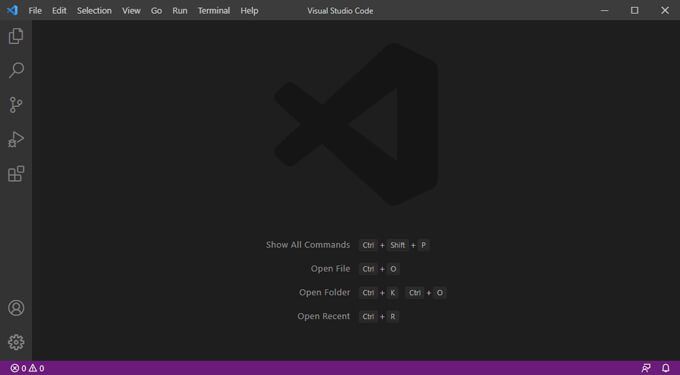
Birçok farklı kod düzenleyicisi vardır. Farklı bir IDE (entegre geliştirme ortamı) ile bir proje oluşturulduysa, Visual Studio bu kodu düzenlemek için ideal olmayabilir. Bununla birlikte, Visual Studio Code, GitHub'daki projelerin çoğunun kodunu düzenlemenize izin verecek ve tek yapmak istediğiniz kodu görüntülemekise her zaman çalışacaktır.
GitHub'da Bir Projenin En Son Sürümünü İndirme
Diyelim ki proje dosyalarını için indirmek isteyen bir programcı siniz. 3yazılım parçası. GitHub'da proje dosyaları havuzlarda yayınlanır ve her projenin bir havuz ana sayfası vardır. Dosyaları görüntülemek veya indirmek için GitHub'da bir kullanıcı hesabınızın olması gerekmez.
İlgilendiğiniz projenin en son sürümünü indirmek için bu adımları izleyin.
- github.com 'e gidin.
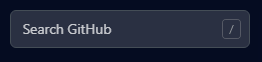
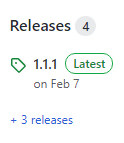

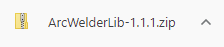
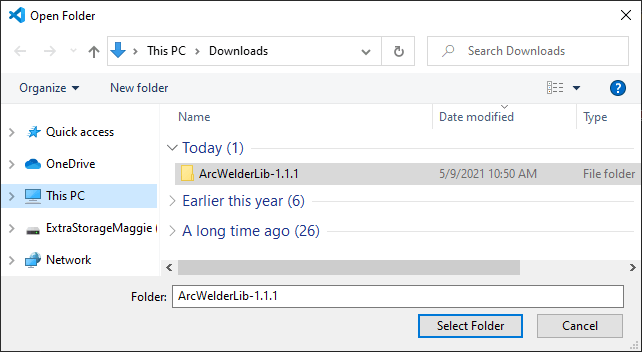
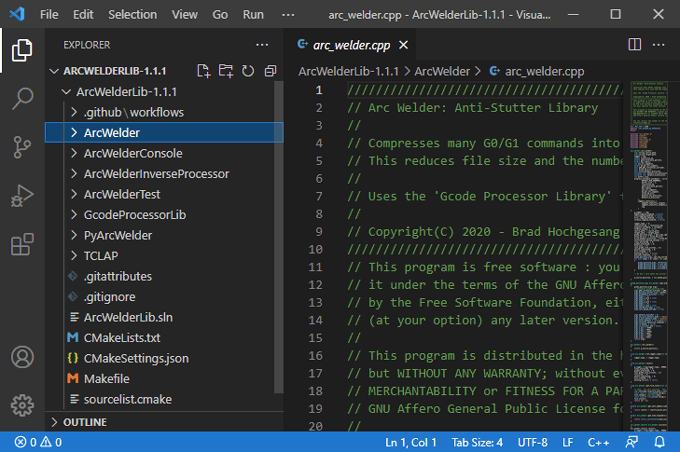
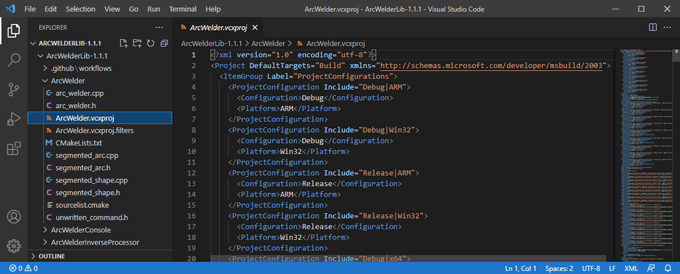
Yukarıdaki adımlar, bir projenin en son sürümündeki dosyaları GitHub'da nasıl görüntüleyeceğiniz konusunda size yol gösterir. Ancak, projenin belirli bir dalındaki dosyaları görüntülemek isterseniz ne olur?
Belirli Bir Daldan İndirme
GitHub'da bir havuzun birden fazla dalı. Her dalın benzersiz bir adı vardır ve bir dizi kod değişikliğinden oluşur. Orijinali bozmadan değişiklik yapabileceğiniz belirli bir zamanda kodun belirli bir bölümünün bir kopyasıdır. Kod değişiklikleri şubeler içinde yapılır ve istenirse ve onaylanırsa, projenin ana şubeadı verilen ana çalışma versiyonuna geri birleştirilebilir.
GitHub'da bir projenin belirli bir dalındaki dosyaları indirmek ve görüntülemek istediğinizi düşünelim. Bunu yapmak için şu adımları izleyin:

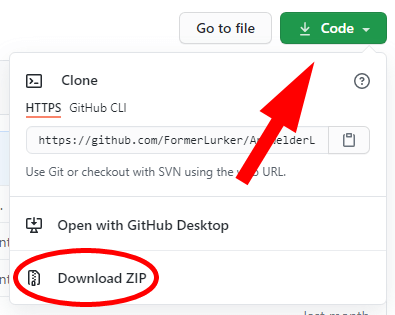
Yukarıdaki adımları izleyerek, belirli bir şubeden kodu görüntüleyebilirsiniz. GitHub'da bir proje. Daha sonra, nasıl daha da derine inip dosyaları belirli bir taahhütden indireceğimizi tartışacağız.
Belirli Bir Taahhütten İndirme
Her seferinde bir kod değişiklik bir havuza uygulandığında, bir taahhütyoluyla eklenir. Taahhüt, son kod güncellemesinden bu yana tüm değişiklikleri içerir. Yakın zamanda yapılan bir kod değişikliğinin neden olduğu sorunları ayıklamaya çalışıyorsanız, belirli bir taahhütten indirme yapmak isteyebilirsiniz.

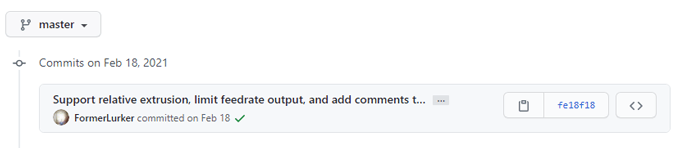

GitHub'da Çok Daha Fazlası Var
Proje dosyalarını GitHub adresinden indirmek ve görüntülemek buzdağının sadece görünen kısmı. Sonunda, bir depoyu çatallamak, yerel bir depoya klonlamak, değişiklikleri yapmak, değişiklikleri çatalınıza geri göndermek ve ardından proje sahibinden değişikliklerinizi kaynak depoda birleştirmesini isteyen bir çekme isteği göndermek isteyebilirsiniz.